详解win10风扇声音大怎么解决
- 分类:Win10 教程 回答于: 2019年03月19日 11:36:00
win10风扇声音大,这是每个升级win10系统的用户都会遇到的一个问题,那么该如何处理这问题呢?很简单,只需要将系统散热方式稍微改一下就好了,下面,我就来教你们win10声音大这个问题怎么解决。
随着win10不断的完善,现在越来越多的人都开始使用起win10了,当然小编也不例外,也都被它那闪电般的开机速度、优美的操作界面所深深的吸引住了。不过,小编自从更换上win10系统后就发现了风扇转动很快,声音呼呼作响,这是怎么回事呢?
1,首先,在桌面左下角的搜索栏中输入“控制面板”并点击搜索,打开控制面板界面后,找到“电源选项”并点击进入,如图下所示;

win10 风扇电脑图解1
2,然后在电源计划中点击“更改计划设置”,如图下所示;
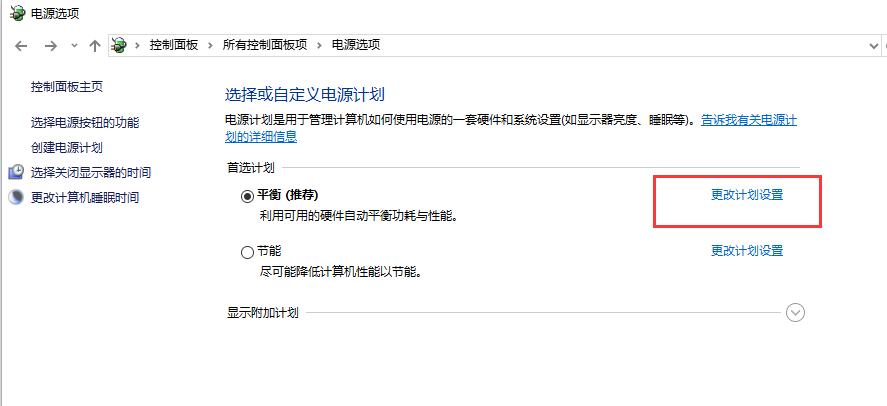
风扇电脑图解2
3,点击“更改高级电源设置”选项,如图下所示;

风扇声音大电脑图解3
4,在弹出的小窗口中找到“处理器电源管理”选项,点击将其展开后会看到一个“系统散热方式”,如图下所示;
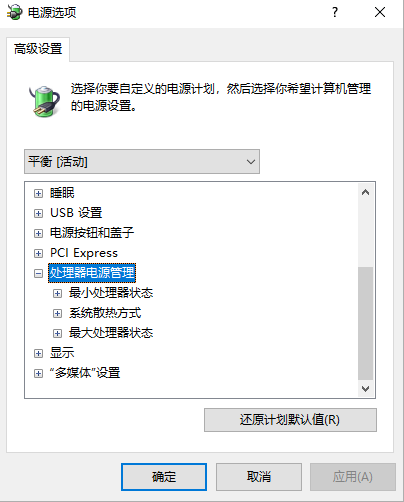
风扇声音大电脑图解4
5,鼠标双击“系统散热方式”选项,点击“被动”选项,如图下所示;
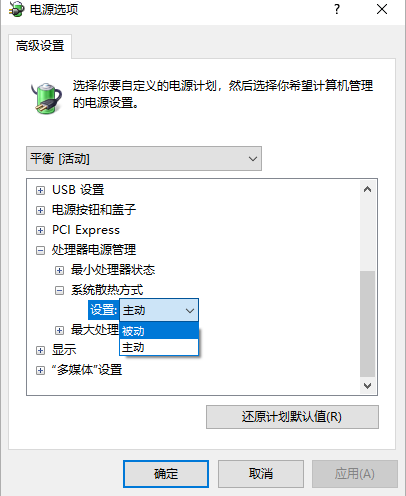
风扇电脑图解5
以上陈述就是解决win10风扇声音很大的操作方法啦~
原创
 有用
26
有用
26


 小白系统
小白系统


 1000
1000 1000
1000 1000
1000 1000
1000 1000
1000 1000
1000 1000
1000 1000
1000 1000
1000 1000
1000猜您喜欢
- 在家自己装Win10系统的步骤及注意事项..2023/11/25
- win10重装系统c盘格式化不了怎么办..2022/07/27
- win10系统的特点和优势2023/11/17
- Win10系统如何干净重装2023/12/17
- 电脑如何重装系统win102022/11/13
- 电脑回收站不见了,小编教你电脑回收站..2018/07/31
相关推荐
- xp升级win10教程2022/09/03
- win10电脑系统重装指南2023/11/15
- win10台式电脑重装系统步骤及注意事项..2023/12/02
- win10桌面显示此电脑图标方法..2023/04/23
- 联想电脑配置查询的步骤教程图解..2021/07/16
- 演示win10电脑一键还原系统的方法..2021/06/26




















 关注微信公众号
关注微信公众号





